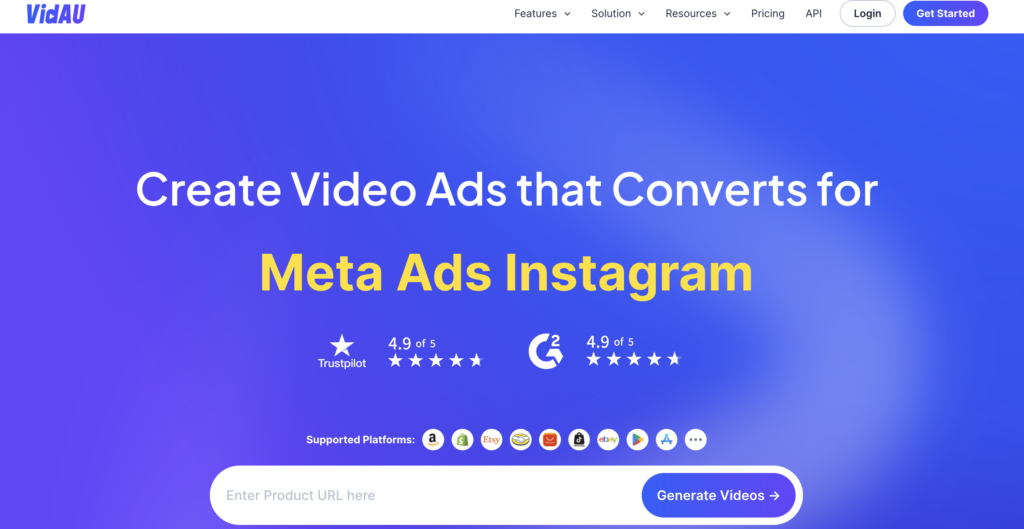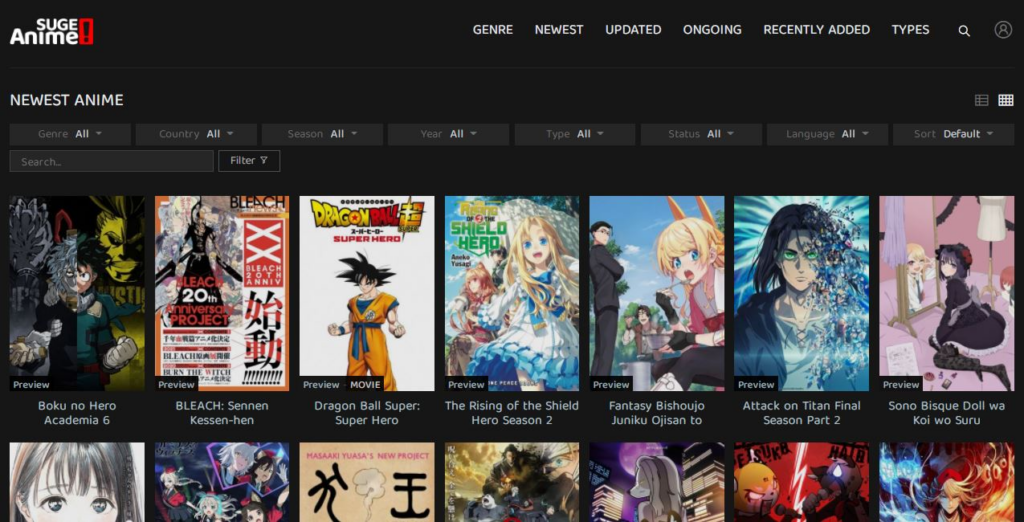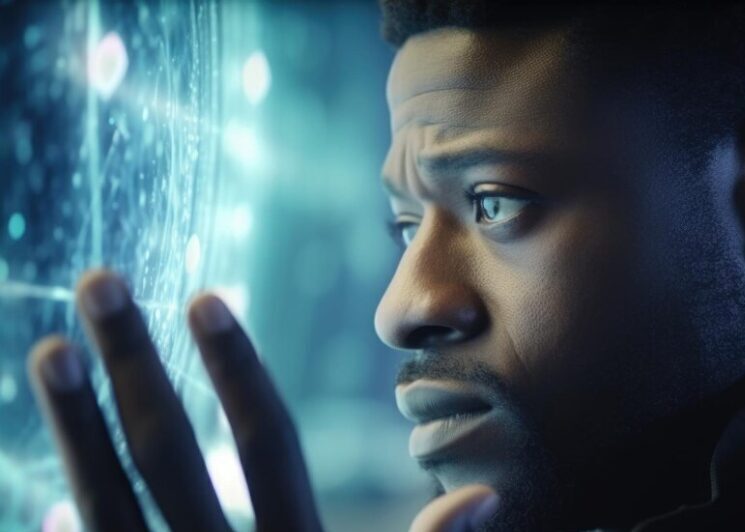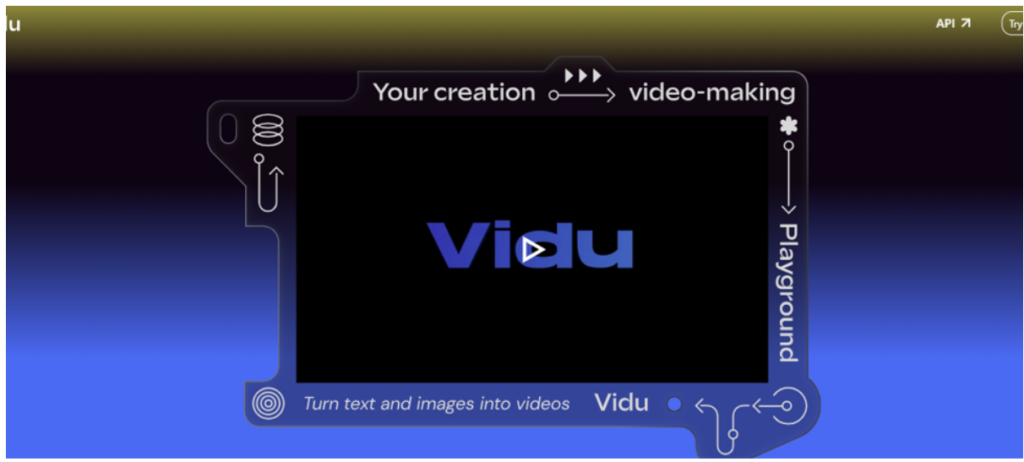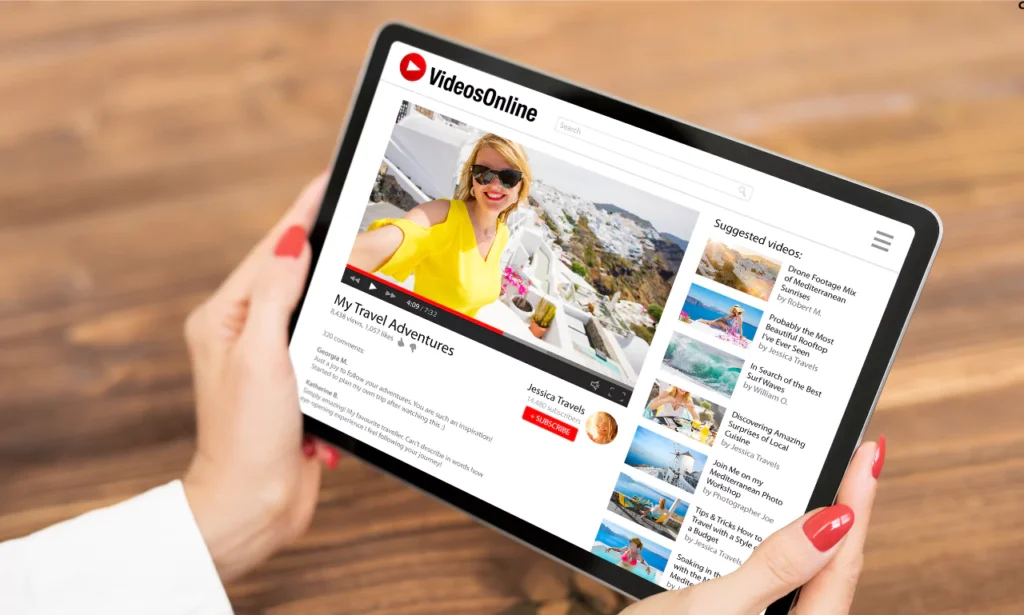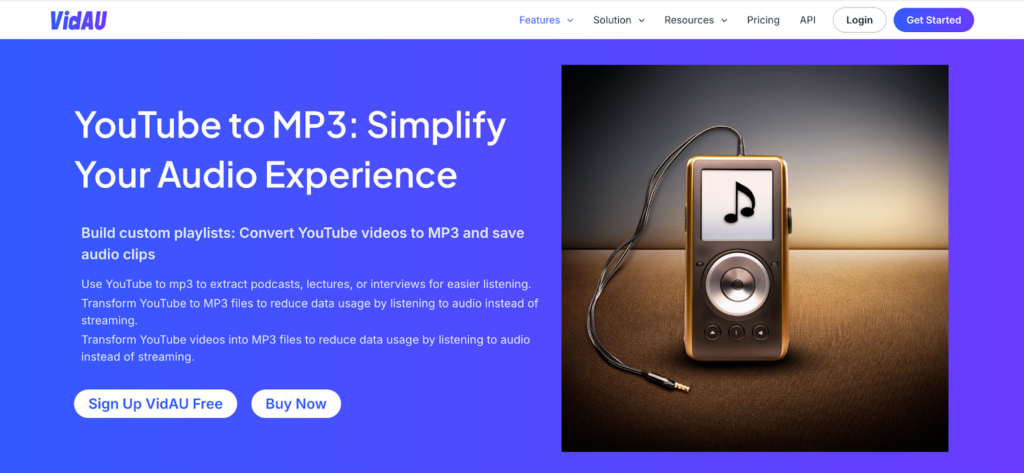O que é um Localizador de vídeos do YouTube
Um localizador do YouTube é qualquer ferramenta ou método que ajuda os utilizadores a localizar vídeos no YouTube de forma eficiente. Embora a pesquisa integrada do YouTube seja útil, por vezes são necessárias técnicas mais avançadas ou ferramentas de terceiros para encontrar o conteúdo exato que procura.
Algumas das principais caraterísticas de um localizador do YouTube incluem:
- Pesquisa de vídeos por título, descrição ou palavras-chave
- Filtrar resultados por data de carregamento, contagem de visualizações ou duração
- Localizar comentários específicos num vídeo
- Recuperar vídeos eliminados ou encontrar fontes alternativas
Como encontrar música a partir de um vídeo do YouTube com o Talking
Verificar a descrição do vídeo
Muitos criadores de conteúdos indicam os pormenores da música de fundo na descrição ou nos créditos.
Utilizar aplicações de reconhecimento de música
Aplicações como o Shazam, o AHA Music ou o SoundHound conseguem identificar músicas mesmo quando há conversas no vídeo. Pode utilizar estas aplicações para saber como encontrar música a partir de vídeos do YouTube com falas de forma mais eficaz.
Pesquisar Comentários
Os espectadores perguntam frequentemente sobre a música de fundo na secção de comentários e poderá encontrar aí a resposta para como encontrar música de um vídeo do YouTube.
Biblioteca de áudio do YouTube
Algumas músicas podem ser provenientes da coleção de músicas isentas de direitos de autor do YouTube, o que as torna mais difíceis de encontrar noutros locais.
Utilizar detectores de música alimentados por IA
Sítios Web como o Tunefind ou o Midomi podem ajudar a encontrar canções com base nas suas melodias.
Como encontrar um endereço Web de vídeo no YouTube
No ambiente de trabalho
- Clique no botão Partilhar abaixo do vídeo.
- Copiar a ligação fornecida.
- Em alternativa, copie o URL da barra de endereços do browser.
No telemóvel (aplicação YouTube)
- Toque em Partilhar → Copiar ligação para guardar o URL do vídeo.
Dos resultados de pesquisa do YouTube
- Clique com o botão direito do rato na miniatura do vídeo e copie a ligação. Este método ajuda a encontrar rapidamente o endereço Web de um vídeo no YouTube.
Encontrar um URL para um vídeo visto anteriormente
- Vá a Biblioteca → Histórico e toque no vídeo.
- Utilize o histórico do seu browser se o tiver visto fora da aplicação.
Este método é útil se quiser saber como encontrar um endereço Web de um vídeo no YouTube que possa ter visto anteriormente.
Como encontrar o vídeo mais visto no YouTube
Utilizar os filtros de pesquisa do YouTube
- Introduza uma palavra-chave na barra de pesquisa.
- Clique em Filtros e selecione Ordenar por contagem de visualizações para ver primeiro os vídeos mais vistos.
Este filtro é útil para saber como encontrar o vídeo mais visto no YouTube.
Verificar a página de tendências do YouTube
- O separador Tendências apresenta vídeos populares, mas não necessariamente os mais vistos.
Sítios Web de terceiros
- Sites como o Noxinfluencer ou o Social Blade registam os vídeos mais vistos no YouTube.
- Visite a lista dos vídeos mais vistos de sempre do YouTube (faça uma pesquisa no Google).
Visite a lista dos vídeos mais vistos de sempre do YouTube (faça uma pesquisa no Google) ou utilize serviços de terceiros para encontrar o vídeo mais visto no YouTube.
Localizador de comentários do YouTube: Como procurar comentários específicos
Utilizar a Pesquisa Google
- Escreva “palavra-chave site:youtube.com” para pesquisar comentários no YouTube.
Utilizar ferramentas de terceiros para encontrar comentários no YouTube
- Sítios Web como o YCF (YouTube Comment Finder) ajudam a localizar comentários específicos em vídeos.
Pesquisar os seus próprios comentários
- Aceda a Histórico do YouTube → Comentários para ver comentários anteriores que tenha feito. Esta é uma funcionalidade integrada no localizador de comentários do YouTube.
Utilizar a função Procurar (CTRL + F)
- Se um vídeo tiver muitos comentários, utilize CTRL + F (CMD + F no Mac) para procurar palavras-chave nos comentários visíveis.
Localizador do YouTube: Como localizar qualquer vídeo de forma eficiente
Utilizar os operadores de pesquisa avançada do YouTube
- “título exato do vídeo” → Encontra vídeos com o título exato.
- “keyword before:2022-01-01” → Encontra vídeos carregados antes de uma determinada data.
- “palavra-chave após:2022-01-01” → Encontra vídeos carregados após uma determinada data.
Verificar o histórico do relógio
- Se viu um vídeo recentemente mas se esqueceu do título, consulte Biblioteca → Histórico.
Utilizar o histórico do navegador
- Se viu o vídeo num navegador, verifique o seu histórico de navegação para visitas ao YouTube.
Verificar listas de reprodução e subscrições
- Se guardou o vídeo numa lista de reprodução, verifique em Biblioteca → Listas de reprodução.
- Se tiver sido carregado por um canal que segue, visite o separador Subscrições para encontrar vídeos utilizando um localizador do YouTube.
Como encontrar vídeos do YouTube eliminados
Se um vídeo tiver sido removido do YouTube, talvez ainda seja possível encontrá-lo utilizando estas técnicas
Verificar a cache do Google
- Escreva “cache:youtube.com/watch?v=VIDEO_ID” no Google para ver se existe uma versão em cache.
Utilizar a máquina Wayback
- Visite web.archive.org e introduza o URL do vídeo. Se estiver arquivado, poderá ver um instantâneo do vídeo. Utilize isto para encontrar vídeos do YouTube eliminados, se tiver a ligação.
Procurar reenvios
- Muitos vídeos eliminados são carregados novamente por outros utilizadores. Tente pesquisar o título do vídeo na Pesquisa de vídeos do Google.
Verificar outras plataformas
- Por vezes, os criadores de conteúdos carregam vídeos para plataformas como o Vimeo, Dailymotion ou TikTok, o que poderá ajudá-lo a encontrar vídeos do YouTube eliminados noutro local.
Reddit e fóruns
- Alguns utilizadores publicam ligações para cópias de segurança ou discussões sobre vídeos eliminados no Reddit, Twitter ou Discord.